Habilita Tethering en iPhone 3G 3GS con firmware 3.1.2
La siguiente guía paso a paso te ayudará a habilitar la opción Internet Tethering en el iPhone 3G y 3GS con firmware iPhone 3.1.2.
Nota para usuarios de Windows: Esta guía es para usuarios de Mac OS X solamente. Esperamos publicar pronto una guía para Windows.
Nota para usuarios de iPhone 2G: Para habilitar Internet Tethering, los usuarios de iPhone 2G deben seguir la guía alternativa que publicaremos luego.
NOTA: El siguiente procedimiento requiere un iPhone jailbroken ejecutando el firmware 3.1.2. Siga la guía paso a paso publicada aquí para hacer jailbreak al iPhone (3G y 3GS) con firmware 3.1.2.
Paso 1: Descarga CommCenter.patch para tu iPhone 3G o 3GS. (Los enlaces de descarga se indican al final)
Paso 2: Mueve el archivo CommCenter.patch descargado a tu escritorio.
Paso 3: Asegúrate de tener OpenSSH instalado en el iPhone:
Paso 4: Conecta tu iPhone con el ordenador. Asegúrate de que iTunes no está corriendo.
Paso 5: Descarga e instala Cyberduck para Mac (enlace de descarga al final). Ingresa los siguientes datos para acceder a tu teléfono:
Servidor: La dirección IP de tu iPhone. Ajustes -> Wifi -> Nombre de tu red.
Nombre de usuario: root.
Contraseña: alpine.
Protocolo: SFTP (SSH File Transfer Protocol).
Paso 6: Ve a /System/Library/PrivateFrameworks/CoreTelephony.framework/Support/ y copia el archivo "CommCenter" a tu escritorio.
Paso 7: Ejecuta Terminal y escribe el siguiente comando:
cd Desktop
bspatch CommCenter CommCenter-hacked CommCenter.patch
Debe haberse creado un nuevo archivo llamado "CommCenter-hacked" en el escritorio.
Paso 8: Cambia el nombre del archivo "CommCenter-hacked" archivo a CommCenter.
Paso 9: Ahora copia este nuevo archivo CommCenter al iPhone en la siguiente ubicación utilizando Cyberduck:
/System/Library/PrivateFrameworks/CoreTelephony.framework/Support/
NOTA: Haz una copia de seguridad del archivo CommCenter original en tu iPhone de manera que puedas restaurarlo en caso de que algo salga mal.
Paso 10: Ahora haz clic derecho en el archivo CommCenter que acabas de copiar, haz clic en Info y cambia el permiso a 755 como se muestra a continuación:
Paso 11: Reinicia el iPhone. Ahora deberías tener opción Tethering oficial en Settings -> General -> Network en tu iPhone 3G y 3GS.
Nota: Aquellos de ustedes que no tengan la opción Internet Tethering en Ajustes -> General -> Network deben navegar a http://www.benm.at/help/help.php en el iPhone e instalar un nuevo mobileconfig.
Descarga CommCenter.patch para iPhone 3GS [Espejo de descarga]
Descarga CommCenter.patch para iPhone 3G [Espejo de descarga]
Descarga Cyberduck para Mac






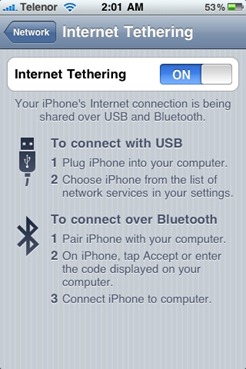

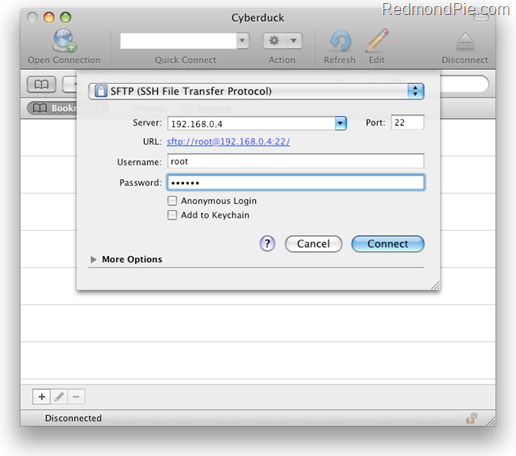
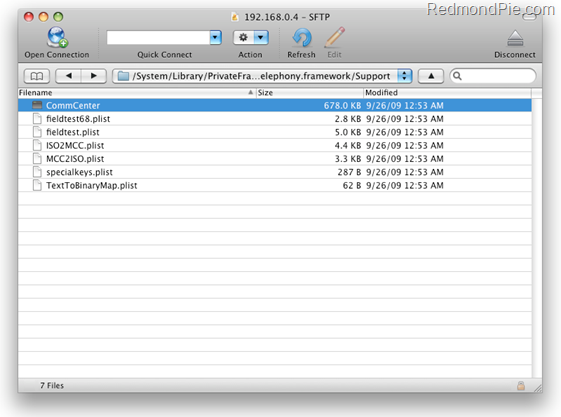
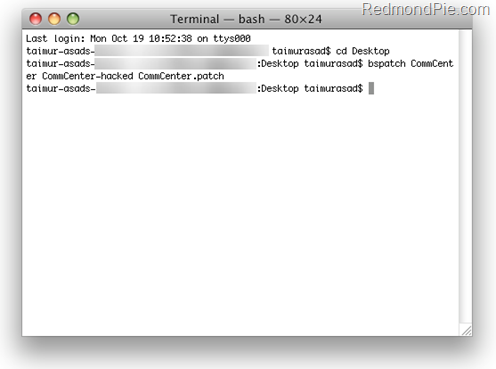
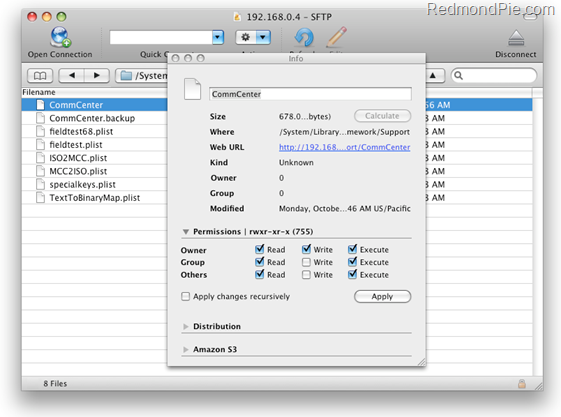


Rigter
21 octubre, 2009ojala pronto salga la guia para windows :'(
Nuco
21 octubre, 2009Alguien sabe si esto es tambien valido para el ios 4.0?
Domadis Cabrera
21 octubre, 2009Dime en qué país estás y te diré si puedes hacerlo de una manera más simple…